Índice
![]() Sobre o Autor
Sobre o Autor
![]() Postagens Relacionadas
Postagens Relacionadas
Aprimorado por IA

- Corrigir vídeos quebrados, impossíveis de reproduzir, sem som, etc.
- Reparar imagens corrompidas e melhorar a qualidade com algoritmos avançados de IA.
- Corrigir arquivos PDF, Word, Excel e PowerPoint.
100% Seguro
Você está preparado para uma noite de cinema confortável, com seu filme favorito já passando, e recebe a desanimadora notificação de que o formato de vídeo não é suportado. É frustrante, e todos nós nos identificamos com isso. No entanto, este artigo salvará o dia da noite de cinema e fará com que todos os seus problemas de vídeo desapareçam. Este tutorial detalhado investiga as causas desses problemas frustrantes e as melhores soluções. Abaixo, alguns motivos para esse erro:
- 📻Reprodutor de mídia não compatível: às vezes, o formato de arquivo que você está tentando reproduzir não é compatível com o reprodutor de mídia e mudar para outro reprodutor pode resolver o problema.
- 🔢Codec de vídeo não compatível: o codec de áudio ou vídeo pode estar faltando em seu reprodutor de vídeo ou precisar de atualização, e esse erro pode ocorrer.
- ❎Arquivos de vídeo danificados: se o arquivo de vídeo estiver danificado ou corrompido, você também poderá receber esta mensagem de erro.
- 💾Drivers desatualizados: Os drivers de vídeo desatualizados em seu PC também podem causar erro de formato de vídeo não suportado.
Como corrigir o formato de vídeo não suportado [6 correções]
O temido aviso de erro de formato de vídeo não suportado está aparecendo em seus vídeos favoritos? Não se preocupe. Temos várias soluções para fazer com que esses filmes sejam reproduzidos sem problemas.
- Correção 1. Reparar vídeo corrompido com software de reparo de vídeo
- Correção 2. Experimentar diferentes reprodutores de vídeo
- Correção 3. Converter o formato de vídeo
- Correção 4. Instalar codecs de vídeo adequados
- Correção 5. Atualizar o seu driver de vídeo
- Correção 6. Atualizar o seu sistema
Correção 1. Reparar vídeo corrompido com software de reparo de vídeo
Considere o seguinte cenário: você tem um arquivo de vídeo valioso que foi corrompido. É aqui que entra o EaseUS Fixo Video Repair. Este programa notável é o seu cavaleiro de armadura brilhante ao lidar com filmes corrompidos.
Se você teve dificuldades de reprodução de vídeo, como MP4 não reproduzido, ou falhas de reprodução de vídeo, como código de erro 0xc00d5212, este programa pode corrigir todos eles. O EaseUS Fixo também pode reparar fotos corrompidas e documentos corrompidos.
O EaseUS Fixo Video Repair pode ser usado em diversas circunstâncias. É a sua opção se o seu formato de vídeo não for compatível devido a corrupção, pois funciona em vários formatos de vídeo como MP4, MOV, M4V e outros. Também é seu melhor amigo quando você vê vídeos sem som. Esta ferramenta de reparo robusta e confiável destina-se a reparar arquivos de vídeo corrompidos com apenas alguns cliques.
Passo 1. Abra o Fixo no seu PC local. Clique em "Reparação de Vídeo" e adicione os arquivos de vídeo MP4/MOV/AVI/MKV/3GP/FLV/MKV/WMV corrompidos clicando em "Adicionar Vídeos".

Passo 2. Mova o ponteiro para um vídeo e clique no botão "Reparar" para iniciar o processo de reparação de vídeo único. Se você deseja reparar todos os vídeos, clique em "Reparar Tudo".

Passo 3. Aguarde alguns minutos e os vídeos corrompidos serão reparados. Clique no ícone de reprodução para visualizar os vídeos. Você pode salvar um único vídeo clicando no botão "Salvar" ao lado do ícone de reprodução. Se você deseja salvar todos os vídeos reparados, escolha "Salvar Tudo".

Passo 4. Se a reparação rápida falhar, você deve utilizar o modo de reparação avançada. Clique em "Reparação Avançada" e adicione um vídeo de amostra. Escolha "Confirmar" para garantir.

Passo 5. Uma lista de informações detalhadas sobre vídeos corrompidos e de amostra será exibida. Clique em "Reparar Agora" para iniciar o processo avançado de reparação de vídeo. Quando a reparação estiver concluída, você poderá visualizar os vídeos e clicar no botão "Salvar" para salvar os arquivos de vídeo reparados em um destino apropriado.

Esta solução foi útil para você? Compartilhe este artigo com seus contatos de mídia social para contar-lhes o segredo para resolver problemas de formato de vídeo.
Correção 2. Experimentar diferentes reprodutores de vídeo
Alterar o reprodutor de vídeo às vezes pode resolver o problema de formato não suportado e alguns problemas de reprodução de vídeo, como arquivo MOV não reproduzido. Se você está perplexo sobre o motivo pelo qual seu vídeo é incompatível ou não suportado, Experimentar com outros players de vídeo pode ser surpreendentemente bem-sucedido. Siga os passos abaixo:
Passo 1. Comece baixando e instalando vários reprodutores de vídeo, como o VLC Media Player, em seu dispositivo. Esses players suportam uma ampla variedade de codecs e formatos.
Passo 2. Escolha o arquivo de vídeo problemático e abra-o individualmente em cada player.
Passo 3. Alguns reprodutores de vídeo são mais adaptáveis do que outros. Você encontrou a solução se o seu vídeo começar a ser reproduzido sem problemas em um determinado player.
Passo 4. Depois de encontrar um player funcional, você pode relaxar e curtir seu vídeo.

Correção 3. Converter o formato de vídeo
Quando confrontado com o incômodo erro de tipo de arquivo não suportado, uma solução simples é converter seu formato de vídeo usando o VLC Media Player, que também pode realizar o reparo do VLC. VLC é um reprodutor multimídia flexível de código aberto com recursos sofisticados de transcodificação de vídeo. Para solucionar o problema de compatibilidade, siga as seguintes etapas:
Passo 1. Inicie o programa VLC Media Player no seu PC.
Passo 2. No canto superior esquerdo do VLC, clique na guia "Mídia" e depois em "Converter/Salvar".

Passo 3. Clique em "Adicionar" na caixa "Abrir mídia" para escolher o arquivo de vídeo mostrando que o formato de vídeo não é compatível.
Passo 4. Escolha um formato de saída que você sabe que é compatível, como MP4 ou MKV, na opção suspensa "Perfil" na caixa "Converter". Clique em "Procurar" para escolher um local para o arquivo de vídeo convertido. Em seguida, clique em "Iniciar" para iniciar a conversão.

Passo 5. O VLC converterá seu vídeo para o formato que você escolher. Depois de concluído, você terá uma versão adequada do seu vídeo.
Correção 4. Instalar codecs de vídeo adequados
Codecs são essenciais para decodificar e codificar dados de vídeo e áudio em mídia digital. Você pode ver o erro de formato não suportado se o seu dispositivo não tiver os codecs essenciais. Você pode baixar e instalar codecs de vídeo de terceiros em seu PC para resolver o problema não suportado. Veja como ter certeza de que você possui os codecs adequados:
Passo 1. Para reproduzir determinados formatos de vídeo, determinados reprodutores de vídeo podem precisar de codecs extras. Baixar pacotes de codecs como K-Lite ou Combined Community Codec Pack (CCCP) é uma abordagem comum.
Passo 2. Execute o instalador após baixar o pacote de codecs.
Passo 3. Baixe e execute sua variação preferida do K-Lite Codec Pack. O instalador usará como padrão o modo de instalação "Normal". Clique em "Avançar" para instalar ainda mais.
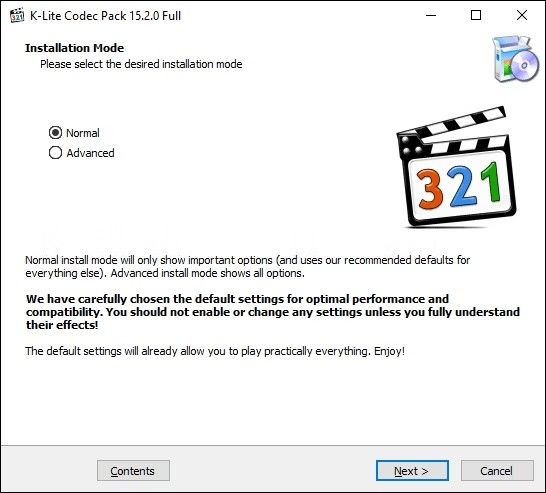
Passo 4. Escolha o seu reprodutor de vídeo. Isso usa o padrão do K-Lite. Mude para o seu reprodutor de vídeo favorito.
Passo 5. Confirme as opções de instalação adicionais e clique em "Avançar" para prosseguir, se desejar.
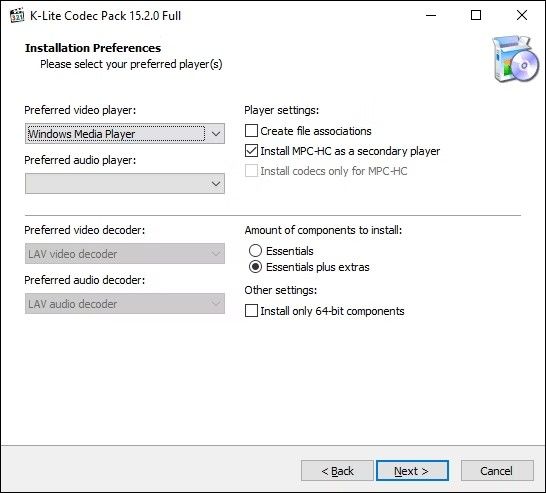
Passo 6. Confirme a próxima configuração do K-Lite Media Player Classic. Selecione a legenda e os idiomas da legenda a seguir. Selecione a configuração de áudio escolhida a seguir.

Passo 7. Por fim, revise suas opções de instalação do K-Lite e clique em "Instalar" para começar.

Você pode melhorar a compatibilidade do seu dispositivo com diferentes formatos de vídeo instalando codecs de vídeo apropriados, evitando a temida mensagem de erro. Se você achar este reparo útil, considere compartilhá-lo com seus amigos e seguidores nas redes sociais:
Correção 5. Atualizar seu driver de vídeo
Muitos problemas de formato de vídeo podem ser atribuídos a drivers de vídeo desatualizados ou incompatíveis. Para garantir uma reprodução de vídeo suave, mantenha seus drivers de vídeo atualizados. Para atualizar seu driver, siga estas etapas:
Passo 1. Digite "Gerenciador de Dispositivos" no campo de pesquisa.
Passo 2. Expanda "Adaptadores de vídeo" no Gerenciador de dispositivos para ver sua placa gráfica.
Passo 3. Clique com o botão direito na placa gráfica e escolha "Atualizar driver".

Passo 4. Escolha a opção "Pesquisar automaticamente software de driver".
Se a atualização for encontrada, o Windows irá instalá-la.
Correção 6. Atualizar seu sistema
Outra etapa crítica na solução de problemas de formato de vídeo é garantir que seu sistema operacional esteja atualizado. A reprodução de vídeo e o suporte a codecs são frequentemente aprimorados nas versões do sistema operacional. Para atualizar seu sistema, siga estas etapas:
Passo 1. Para abrir o menu Configurações no Windows, pressione a tecla Windows e I simultaneamente.
Passo 2. Selecione Atualização e segurança.
Passo 3. No lado esquerdo, escolha Windows Update.
Passo 4. Clique em "Verificar atualizações" e siga as instruções na tela para baixar e instalar as atualizações disponíveis.
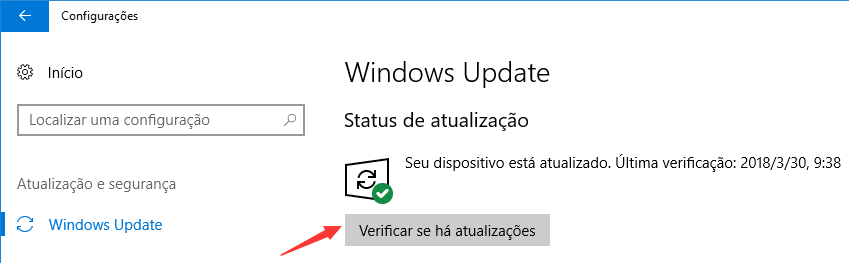
O problema de formato de vídeo não suportado pode ser evitado atualizando seu sistema operacional, o que fornece ao seu PC os mais recentes aprimoramentos no manuseio de formatos de vídeo.
Dica bônus: reparar arquivos de vídeo corrompidos no Android/iPhone
Nossos dispositivos móveis geralmente funcionam como centros de entretenimento em movimento, capazes de reproduzir diversos formatos de vídeo. No entanto, o temido aviso de formato de vídeo não suportado pode aparecer em telefones celulares de vez em quando, geralmente devido a arquivos de vídeo danificados. Quando um vídeo é corrompido, ele pode parar de ser reproduzido, resultando nesta irritante mensagem de erro.
Propomos o uso do EaseUS Online Video Repair, um programa online confiável desenvolvido para reparar vídeo corrompido do Android ou iPhone. É uma solução útil para problemas de reprodução de vídeo causados por corrupção e é compatível com vários formatos.
Ele pode reparar arquivos MP4 online gratuitamente. Esta ferramenta agiliza o procedimento, tornando-o acessível a pessoas de diversas competências técnicas. O EaseUS Online Video Repair permite reparar filmes danificados para uma condição reproduzível, evitando o incômodo de problemas relacionados ao formato em seus dispositivos móveis. Acesse o site RepairVideo, carregue seu vídeo danificado e deixe o programa fazer sua mágica para restaurar seus filmes.
Perguntas frequentes sobre formato de vídeo não compatível
Aqui estão algumas perguntas frequentes sobre este formato de vídeo que não suportam o problema.
1. Como faço para corrigir um formato de vídeo não suportado?
O software de conversão de vídeo pode ser usado para reparar um formato de vídeo não suportado e converter o vídeo para um formato amplamente suportado. Isso geralmente resolve problemas de compatibilidade.
2. Como reproduzo formatos de vídeo não suportados no meu iPhone?
Use aplicativos reprodutores de vídeo de terceiros na App Store para reproduzir formatos de vídeo não suportados no seu iPhone. Esses aplicativos frequentemente suportam mais formatos do que o player padrão do iOS.
3. Por que o formato MP4 não é compatível?
O formato MP4 pode não ser compatível devido a problemas de codec, arquivos corrompidos ou conflitos de compatibilidade. Verifique se o seu vídeo usa codecs padrão e não está corrompido e considere atualizar seu player ou dispositivo.
Conclusão
O erro de formato de vídeo não suportado é irritante, mas pode ser corrigido. Você pode assistir aos seus vídeos sem interrupção se compreender os motivos subjacentes e usar as soluções apropriadas. Lembre-se de verificar o EaseUS Fixo Video Repair para restaurar vídeos corrompidos. É uma ferramenta indispensável em sua caixa de ferramentas digital. Então, baixe o EaseUS Fixo Video Repair para uma reprodução de vídeo suave.
Esta Página Foi Útil?